ハードドライブへのアクセスを回復し、ハードドライブを開けないエラーを修正する方法

この記事では、ハードドライブが故障した場合に、アクセスを回復する方法をご紹介します。さあ、一緒に進めていきましょう!
Windows 11 には多くの機能がありますが、いくつかの癖もあります。 Windhawk などのサードパーティ製ツールを使用すると、これらの問題の一部を簡単に修正し、新しい機能や MOD を活用することができます。
目次
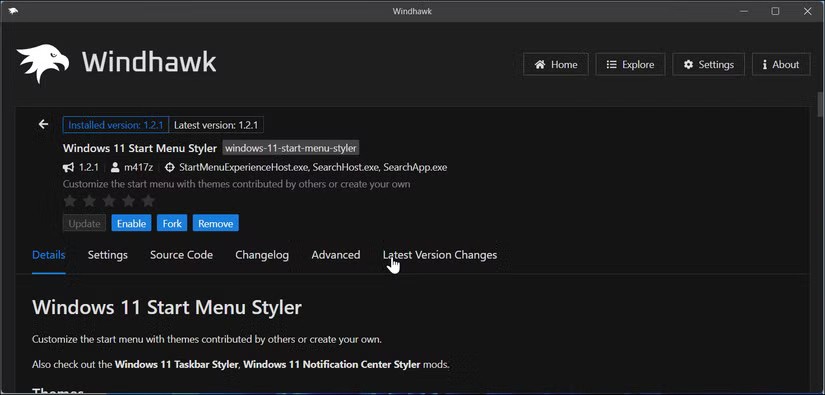
Windows 11 のデフォルトのスタート メニューをカスタマイズすることはできますが、オプションはほとんどありません。Windows 11 スタート メニュー スタイラーモッドを使用すると、さまざまなテーマを適用してカスタマイズできます。推奨セクションを削除したり、半透明効果を追加したり、Windows 10 の Metro スタイルのタイル メニューを復元したりして、スタート メニューの外観と操作性をさらに細かく制御できます。
MODをインストールするには、まずWindhawkをインストールする必要があります。完了したら、Windhawk の右上隅にある[エクスプローラー]タブに移動し、 Windows 11 Start Menu Styler mod の[詳細]をクリックして、最後に [インストール] をクリックします。
インストールしたら、[設定]タブを開き、 [テーマ]ドロップダウン リストで事前に構築されたすべてのテーマを確認します。変更を適用するには、「設定を保存」をクリックします。
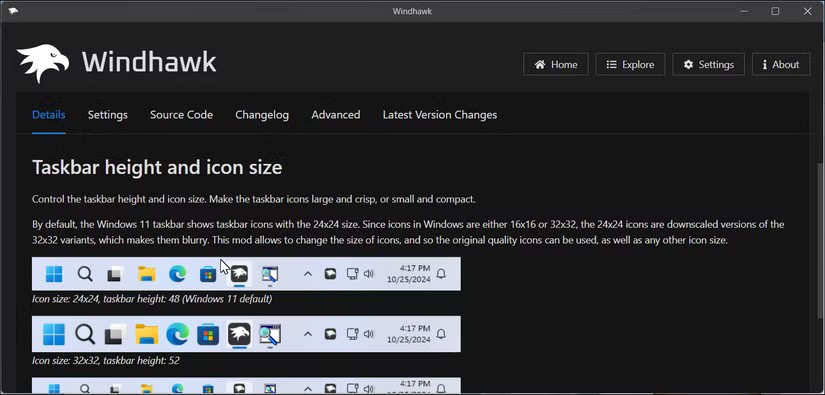
デフォルトでは、Windows 11 はタスクバー アイコンを標準の 32x32 サイズではなく 24x24 に縮小するため、アイコンがぼやけて見えたり、小さすぎるように見えることがあります。
タスクバーの高さとアイコン サイズモジュールを使用すると、アイコンのサイズを変更したり、タスクバーの高さと幅をより具体的なサイズに調整したりできます。この mod ではカスタマイズ オプションはあまり提供されませんが、タスクバーの外観を微調整できます。設定を調整するには、[設定]タブを開き、タスクバーの高さ、幅、アイコンのサイズを変更します。
注意: 一部のゲームにはアンチチート システムが搭載されており、Windhawk MOD の実行中は正常に機能しない可能性があることに注意してください。一度にたくさんの MOD を有効にする前に、いくつかの MOD をインストールしてみて、お気に入りのゲームがどのように反応するかを確認することをお勧めします。
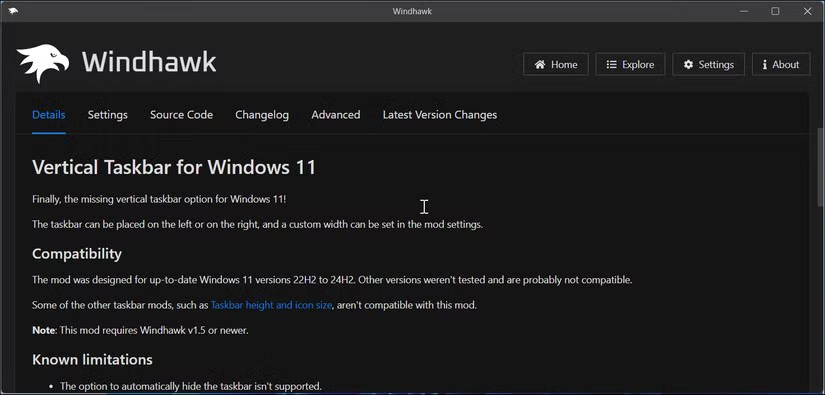
Windows 11 に欠けている垂直タスクバー オプションを追加したい場合は、Windhawk の非常に便利な Vertical Taskbar for Windows 11 モッドをご利用ください。この mod を使用すると、タスクバーを画面の左側または右側に配置できます。
[設定] タブで、プライマリ ディスプレイとセカンダリ ディスプレイのタスクバーの位置を個別に選択できます。タスクバーの幅を調整して、設定に合わせて幅を狭くしたり広くしたりすることもできます。
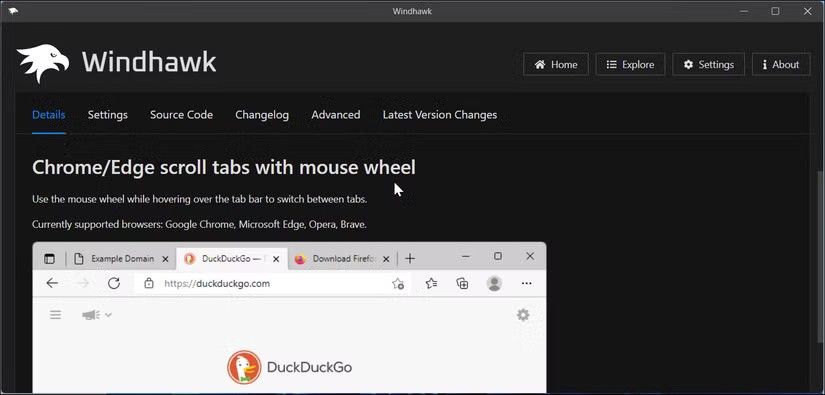
一度にたくさんのタブを開く習慣がある場合、タブを頻繁に切り替えるのは面倒です。マウス ホイール付き Chrome/Edge スクロール タブ モジュールを使用すると、Google Chrome、Edge、Opera、Brave で開いているタブを切り替えることができます。開いているタブを切り替えるには、タブ バーにマウスを移動してマウス ホイールでスクロールするだけです。
MOD をインストールした後、[設定]タブを開き、 [逆スクロール方向]と[水平スクロール]オプションを有効にして、この機能の使用を開始します。
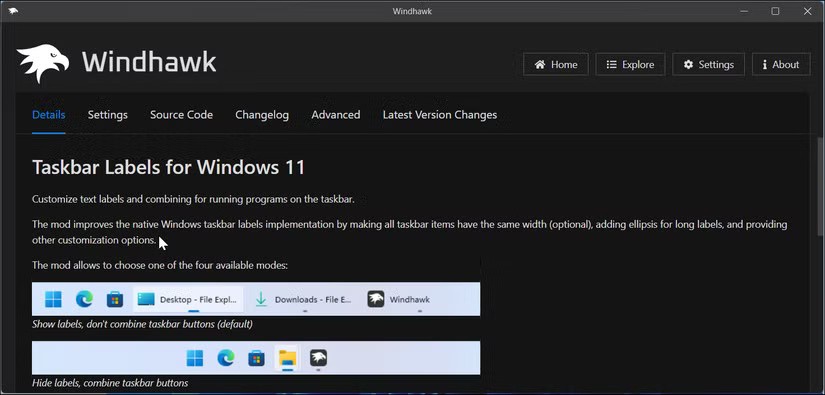
Windows 11 では、タスク バー ボタンに対して、ラベルを結合して非表示にするか、ラベルをグループ化解除して表示するかの 2 つのオプションのみが用意されています。 Windows 11 のタスク バー ラベルには 3 番目のオプションが追加され、ラベルを非表示にしたままタスク バー ボタンをグループ化解除したり、関連付けられたボタンをそのままにしてラベルを表示したりできるようになりました。
このオプションを使用すると、ラベルに加えて、タスク バーの幅、アプリケーション実行インジケーター (アプリケーションが開いている場合に表示されます)、進行状況インジケーターのスタイルを中央揃えまたは左揃えにカスタマイズできます。アプリアイコンの固定外観を設定したり、フォントサイズを変更したりすることもできます。
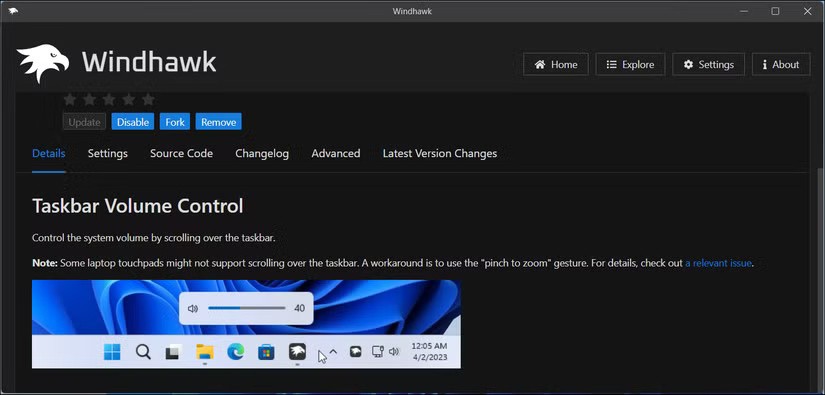
デフォルトでは、タスクバーのスピーカー アイコンをスクロールしてシステムの音量レベルを調整できます。しかし、必ずしも便利というわけではありません。タスク バー ボリューム コントロール モッドは、タスクバーをボリューム コントロール スライダーに変換し、タスクバーまたはシステム トレイをスクロールしてシステム ボリュームを調整できるようにします。
不要な変更を避けるために、 Ctrlキーを押したときのみ音量が変更されるように設定することもできます。
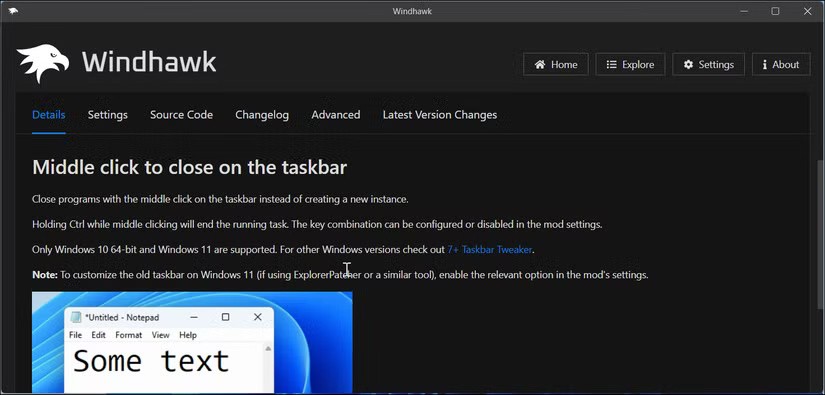
タスクバーの「中クリックで閉じる」Mod を使用すると、タスクバーのアイコンを中クリックしてアプリケーションをより速く閉じることができます。設定からすべてのウィンドウを閉じるか、アクティブなウィンドウだけを閉じるかを設定できます。応答しないアプリケーションを強制的に閉じるには、Ctrl キーを押しながら中クリックするだけで、タスク マネージャーでの操作と同様に、アプリケーション プロセスが終了します。
これらの機能以外にも、Windhawk で試すことができる他の多くの MOD があります。さまざまなオプションを試してみて、どれが Windows エクスペリエンスを向上させるかを確認してください。
この記事では、ハードドライブが故障した場合に、アクセスを回復する方法をご紹介します。さあ、一緒に進めていきましょう!
一見すると、AirPodsは他の完全ワイヤレスイヤホンと何ら変わりません。しかし、あまり知られていないいくつかの機能が発見されたことで、すべてが変わりました。
Apple は、まったく新しいすりガラスデザイン、よりスマートなエクスペリエンス、おなじみのアプリの改善を伴うメジャーアップデートである iOS 26 を発表しました。
学生は学習のために特定のタイプのノートパソコンを必要とします。専攻分野で十分なパフォーマンスを発揮できるだけでなく、一日中持ち運べるほどコンパクトで軽量であることも重要です。
Windows 10 にプリンターを追加するのは簡単ですが、有線デバイスの場合のプロセスはワイヤレス デバイスの場合とは異なります。
ご存知の通り、RAMはコンピューターにとって非常に重要なハードウェア部品であり、データ処理のためのメモリとして機能し、ノートパソコンやPCの速度を決定づける要因です。以下の記事では、WebTech360がWindowsでソフトウェアを使ってRAMエラーをチェックする方法をいくつかご紹介します。
スマートテレビはまさに世界を席巻しています。数多くの優れた機能とインターネット接続により、テクノロジーはテレビの視聴方法を変えました。
冷蔵庫は家庭ではよく使われる家電製品です。冷蔵庫には通常 2 つの部屋があり、冷蔵室は広く、ユーザーが開けるたびに自動的に点灯するライトが付いていますが、冷凍室は狭く、ライトはありません。
Wi-Fi ネットワークは、ルーター、帯域幅、干渉以外にも多くの要因の影響を受けますが、ネットワークを強化する賢い方法がいくつかあります。
お使いの携帯電話で安定した iOS 16 に戻したい場合は、iOS 17 をアンインストールして iOS 17 から 16 にダウングレードするための基本ガイドを以下に示します。
ヨーグルトは素晴らしい食べ物です。ヨーグルトを毎日食べるのは良いことでしょうか?ヨーグルトを毎日食べると、身体はどう変わるのでしょうか?一緒に調べてみましょう!
この記事では、最も栄養価の高い米の種類と、どの米を選んだとしてもその健康効果を最大限に引き出す方法について説明します。
睡眠スケジュールと就寝時の習慣を確立し、目覚まし時計を変え、食生活を調整することは、よりよく眠り、朝時間通りに起きるのに役立つ対策の一部です。
レンタルして下さい! Landlord Sim は、iOS および Android 向けのシミュレーション モバイル ゲームです。あなたはアパートの大家としてプレイし、アパートの内装をアップグレードして入居者を受け入れる準備をしながら、アパートの賃貸を始めます。
Bathroom Tower Defense Roblox ゲーム コードを入手して、魅力的な報酬と引き換えましょう。これらは、より高いダメージを与えるタワーをアップグレードしたり、ロックを解除したりするのに役立ちます。













